Riešenie problémov: Nedostatok pamäte na spracovanie príkazu v programe Skype
Problémy v práci sú k dispozícii pre ľubovoľný počítačový program a Skype nie je výnimkou. Môžu byť spôsobené buď zraniteľnosťou samotnej aplikácie, alebo externými nezávislými faktormi. Poďme zistiť, aký je podstatou chyby v programe Skype: "Nedostatok pamäte na spracovanie príkazu" a aké metódy môžu vyriešiť tento problém.
obsah
Podstata chyby
Po prvé, uvidíme, čo je podstatou tohto problému. Pri vykonávaní ľubovoľnej akcie sa v programe Skype môže zobraziť správa "Nedostatok pamäte na spracovanie príkazu": hovor, pridanie nového používateľa do kontaktov atď. Zároveň môže program visieť a nereaguje na akcie držiteľa účtu alebo výrazne spomaľuje. Podstata sa však nezmení: aplikáciu nemožno použiť na jej zamýšľaný účel. Spolu so správou o nedostatku pamäte sa môže zobraziť správa, ktorá znie: "Pokyn na adrese" 0 × 00aeb5e2 "má prístup k pamäti na" 0 × 0000008 "."
Obzvlášť často sa tento problém objavuje po aktualizácii Skype na najnovšiu verziu.
Ak chcete opraviť túto chybu
Ďalej budeme hovoriť o spôsoboch, ako túto chybu odstrániť, začínajúc najjednoduchším a končiac najkomplexnejším. Treba poznamenať, že predtým, ako začnete vykonávať ktorúkoľvek z metód, s výnimkou prvej, o ktorej sa bude diskutovať, je potrebné úplne dostať zo skype , Proces programu môžete "zabiť" pomocou Správcu úloh. Takže si budete istí, že proces tohto programu nezostal na pozadí.

Zmena nastavení
Prvé riešenie problému je jediné, ktoré nevyžaduje uzatvorenie programu Skype, ale naopak, aby ste ho spustili, potrebujete bežiacu verziu aplikácie. Najskôr prejdite na položky ponuky "Nástroje" a "Nastavenia ...".
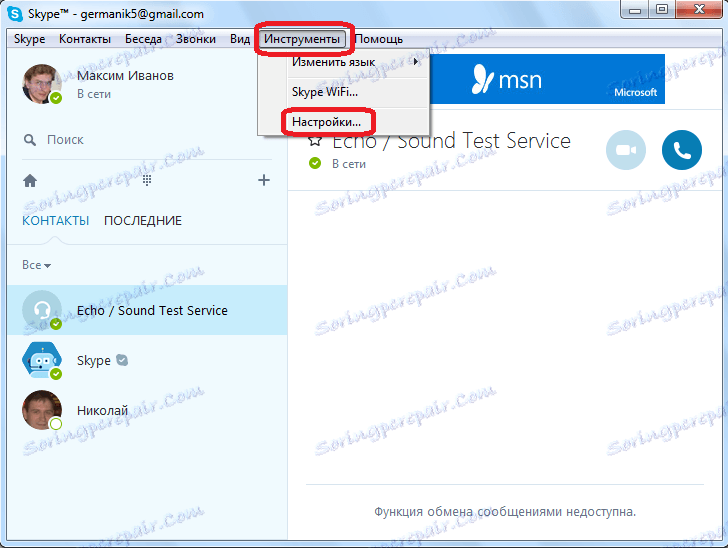
Keď sa dostanete do okna nastavení, prejdite na časť "Chaty a SMS."
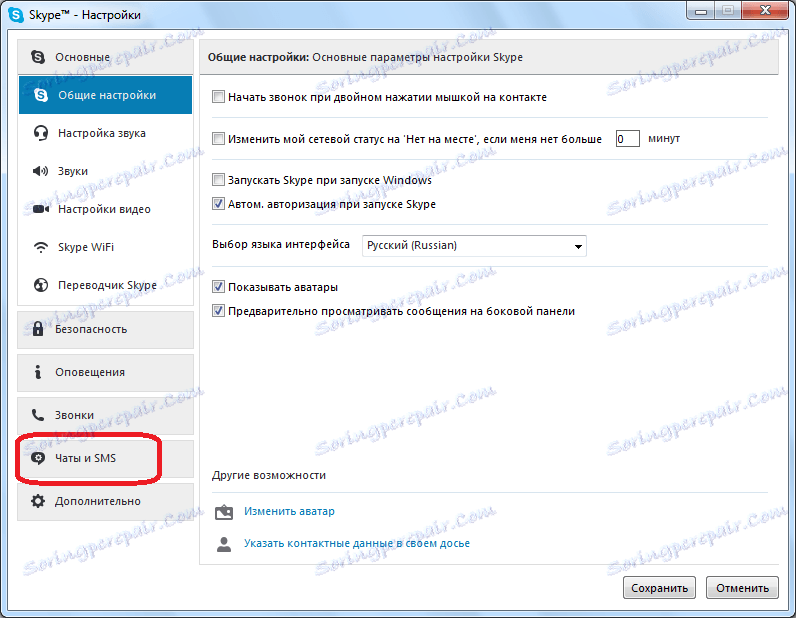
Prejdite na podsekciu "Vizuálny dizajn".
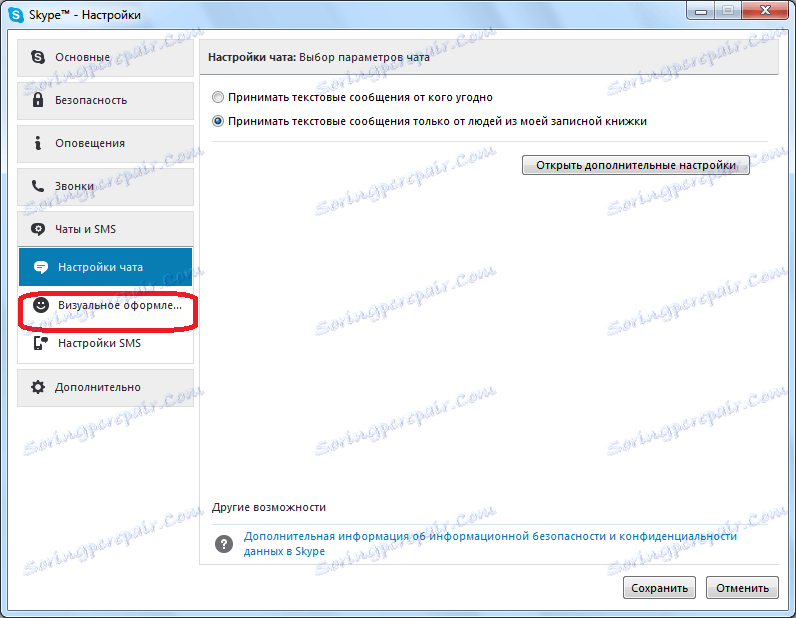
Zrušte začiarknutie políčka "Zobraziť obrázky a ďalšie multimediálne miniatúry" a kliknite na tlačidlo "Uložiť".
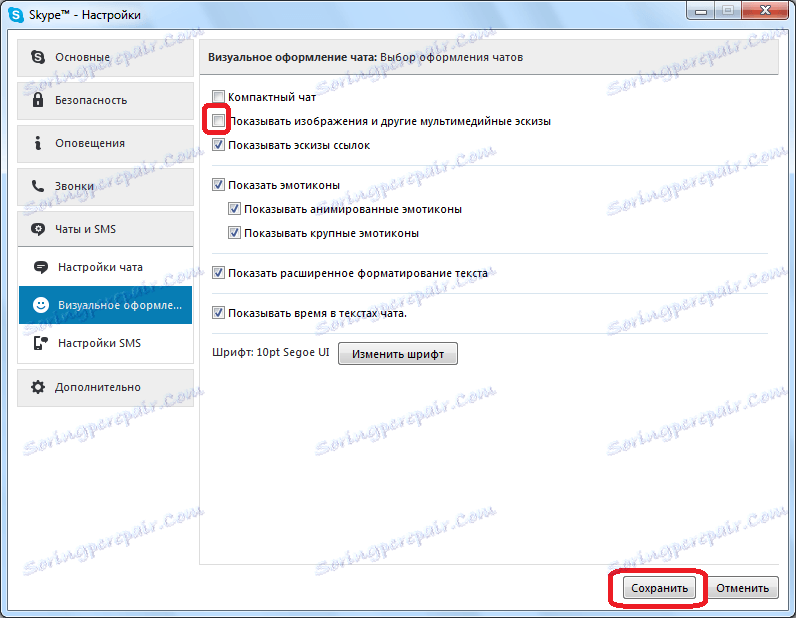
Samozrejme, že to bude trochu znížiť funkčnosť programu, a presnejšie, stratíte možnosť prezerať obrázky, ale je pravdepodobné, že pomôže vyriešiť problém s nedostatkom pamäte. Okrem toho, po ďalšej aktualizácii Skype, problém pravdepodobne už nebude relevantný a pôvodné nastavenia môžete vrátiť.
vírusy
Možno, že zlyhanie programu Skype súvisí s vírusovou infekciou počítača. Vírusy môžu nepriaznivo ovplyvniť rôzne parametre vrátane spustenia chyby s nedostatkom pamäte v programe Skype. Preto skenujte počítač pomocou spoľahlivého antivírusového nástroja. Odporúča sa to urobiť buď z iného počítača alebo aspoň pomocou prenosného nástroja na vymeniteľných médiách. Ak je zistený škodlivý kód, použite výzvy na antivírusový program.
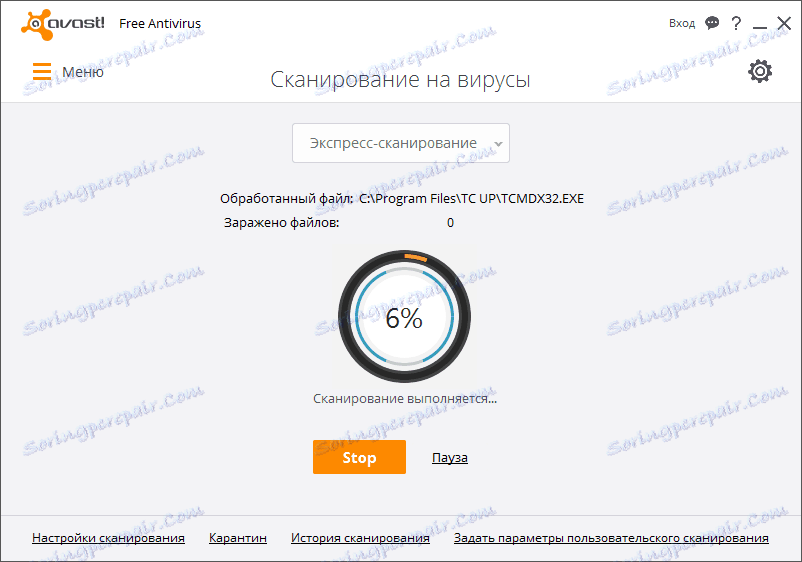
Súbor shared.xml je zodpovedný za konfiguráciu Skype. Ak chcete vyriešiť problém s nedostatkom pamäte, môžete sa pokúsiť obnoviť konfiguráciu. Ak to chcete urobiť, musíme vymazať súbor shared.xml.
Na klávesnici píšeme kombináciu kláves Win + R. V okne "Spustiť", ktoré sa otvorí, zadajte nasledujúcu kombináciu:% appdata% skype. Kliknite na tlačidlo "OK".
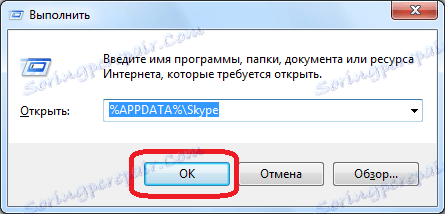
Otvára prehľadávač v priečinku programu Skype. Nájdite súbor shared.xml, kliknite na ňu myšou a v zobrazenej ponuke vyberte položku "Delete".
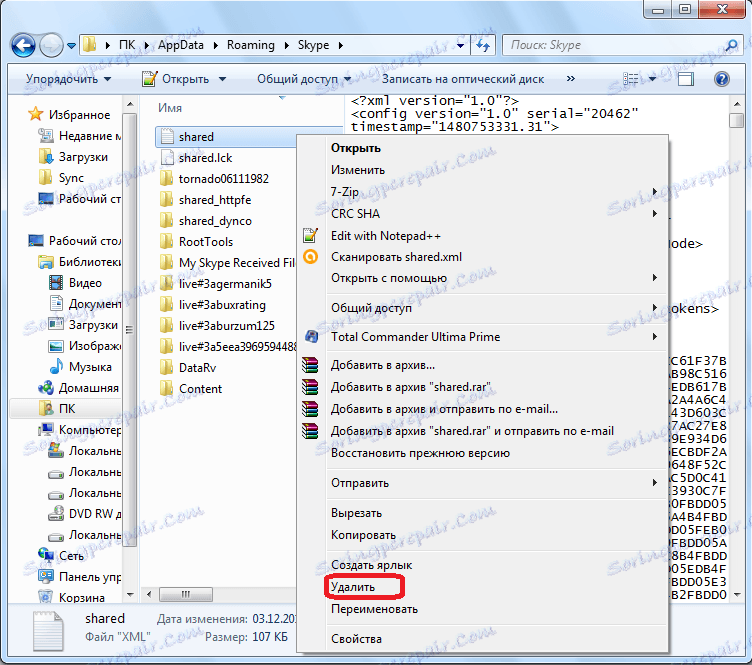
Preinštalovanie programu
Niekedy pomáha preinštalovať alebo aktualizovať Skype. Ak používate zastaralú verziu programu a začali sa vyskytnúť problémy, ktoré sme opísali, potom aktualizujte Skype na najnovšiu verziu.
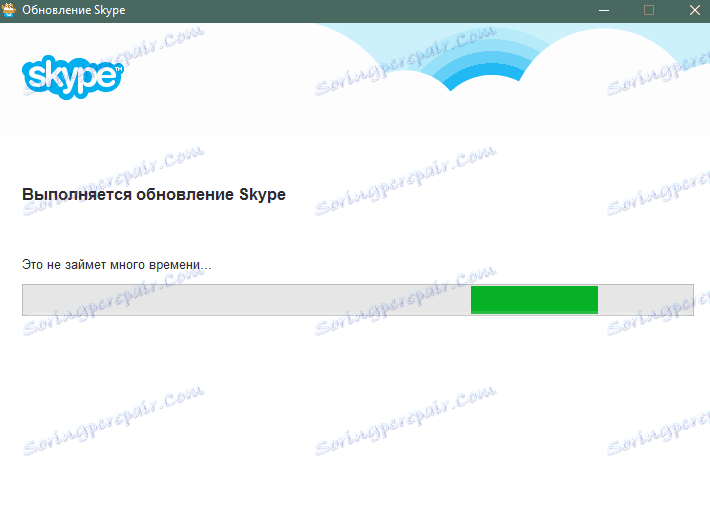
Ak používate najnovšiu verziu, má zmysel len preinštalovať Skype. Ak zvyčajná preinštalácia nepomôže, môžete skúsiť zriadiť Skoršia verzia aplikácie, v ktorej chyba ešte nebola. Keď sa uvoľní ďalšia aktualizácia programu Skype, mali by ste sa pokúsiť znova vrátiť na najnovšiu verziu aplikácie, pretože vývojári programu mohli vyriešiť tento problém.
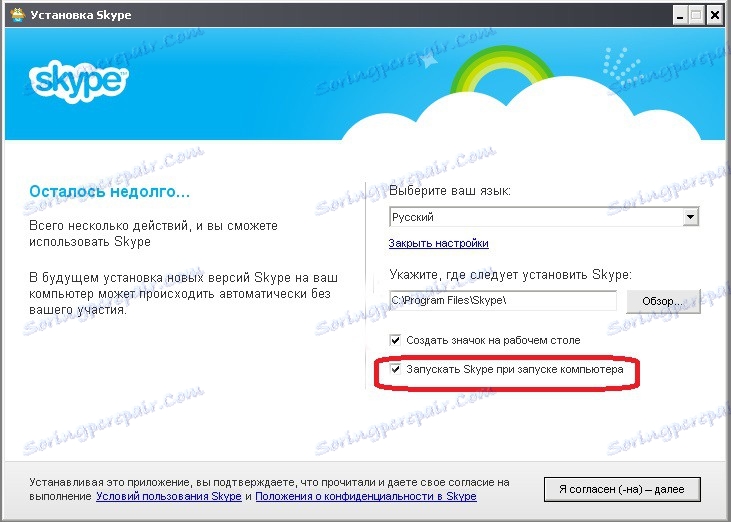
Obnovenie nastavení
Pomerne radikálnym spôsobom, ako vyriešiť problém s touto chybou, je resetovanie nastavení Skype.
Pri použití rovnakej metódy ako je uvedené vyššie, nazývame okno "Spustiť" a zadajte príkaz "% appdata%".
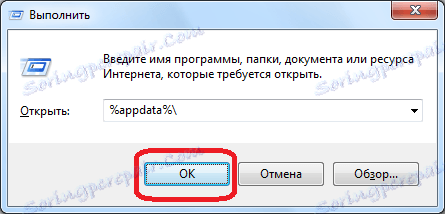
V otvorenom okne hľadáme priečinok "Skype" a kliknutím myši na kontextové menu ho premenujte na akékoľvek iné vhodné meno pre vás. Táto zložka by samozrejme mohla byť úplne odstránená, ale v takom prípade by ste neodvolateľne stratili všetku vašu korešpondenciu a iné dôležité údaje.
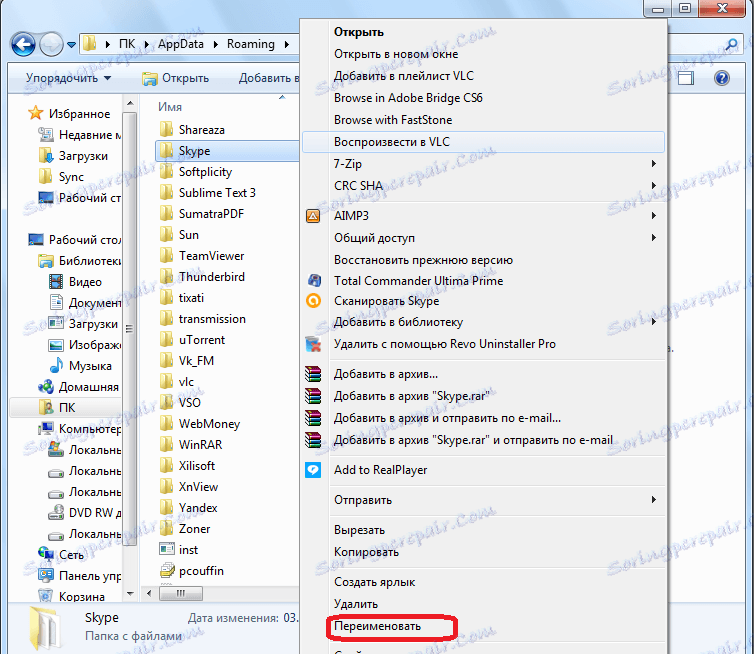
Opäť nazývame okno "Spustiť" a zadajte výraz% temp% skype.
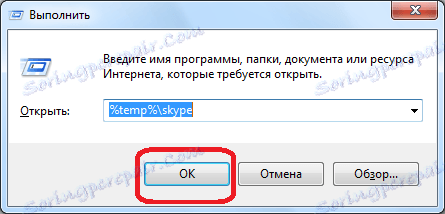
Prejdite do adresára a odstráňte priečinok DbTemp.

Potom začnite Skype. Ak problém zanikol, môžete preniesť súbory korešpondencie a ďalšie údaje z premenovanej zložky "Skype" na novovytvorenú zložku. Ak sa problém neodvažuje, jednoducho odstráňte nový priečinok "Skype" a priečinok, ktorý bol premenovaný, vrátime predchádzajúci názov. Samotná chyba sa pokúša opraviť inými metódami.
Preinštalovanie operačného systému
Preinštalovanie systému Windows je ešte zásadnejším riešením problému ako predchádzajúca metóda. Skôr ako sa rozhodnete, musíte pochopiť, že dokonca aj preinštalovanie operačného systému úplne nezaručuje riešenie problému. Okrem toho sa tento krok odporúča len vtedy, keď všetky vyššie uvedené metódy nepomohli.
Ak chcete zvýšiť pravdepodobnosť riešenia problému, pri preinštalovaní operačného systému môžete zvýšiť množstvo pridelenej virtuálnej pamäte.
Ako vidíte, existuje veľa možností na vyriešenie problému "Nedostatok pamäte na spracovanie príkazu" v programe Skype, ale bohužiaľ nie všetky sú vhodné v konkrétnom prípade. Preto sa najskôr odporúčame najprv vyriešiť problém najjednoduchším spôsobom, ktorý čo najmenšie zmení konfiguráciu Skype alebo operačného systému počítača a iba v prípade zlyhania prejdite na komplexnejšie a radikálnejšie riešenie problému.
